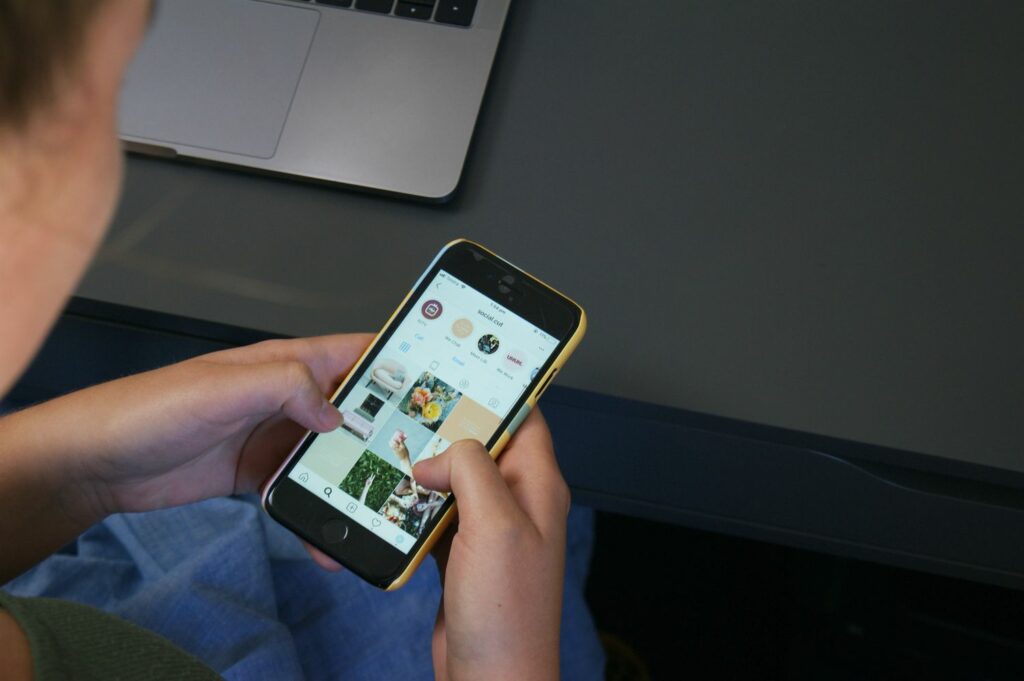Comment créer, partager et regarder des bobines Instagram
Remarquer
- Créer : cliquez sur caméra icône.Définissez le menu de défilement horizontal sur bobineEnregistrer (ou télécharger) une vidéo. Ajoutez des effets.
- Partager : ajoutez-le à votre story ou cliquez informations icône > sélectionner suiveur > envoyerou sélectionnez Copier le lien de menu.
- Regarder : cliquez sur icône de défilement sur l’écran d’accueil ou accédez à bobine onglet sur n’importe quel profil d’utilisateur. Cliquez sur n’importe quelle bobine pour la voir.
Cet article explique comment créer, partager et regarder des Reels, des vidéos de 60 secondes qui peuvent être mises en musique et publiées sur vos Stories Instagram.
Comment créer une bobine Instagram
Suivez ces instructions pour créer votre propre bande vidéo à l’aide de l’application Instagram pour Android ou iOS. Les étapes sont exactement les mêmes pour les deux plates-formes mobiles.
-
À partir de l’onglet principal du flux Instagram, glisser vers la droite Accédez à la caméra.
-
Le menu de défilement horizontal en bas est défini sur Histoires par défaut.Faites défiler vers la gauche pour qu’il soit réglé sur bobine Au lieu.
-
Décidez si vous voulez tourner le film dans l’application ou le télécharger depuis votre appareil.
- Filmez dans l’application : Cliquez sur bouton action Commencez l’enregistrement, cliquez à nouveau pour arrêter l’enregistrement. Vous pouvez également appuyer longuement pour enregistrer et lever le doigt lorsque vous souhaitez arrêter l’enregistrement.
- Télécharger une video: Cliquez sur icône des médias Sélectionnez une vidéo de votre appareil dans le coin inférieur gauche.
Avec une vidéo sélectionnée, faites glisser la visionneuse vidéo le long de la chronologie pour obtenir le clip souhaité, ou raccourcissez-le en cliquant et en faisant glisser les extrémités.Alors choisi Ajouter à.
-
Utilisez les outils qui apparaissent sur le côté gauche de l’écran pour améliorer votre vidéo et ajouter des effets.
- musique: Cliquez sur note musicale pour sélectionner un clip vidéo ou utilisez la barre de recherche en haut pour rechercher un clip vidéo.choisir Jouer pour l’entendre d’abord, puis sélectionnez la chanson l’appliquer. Vous pouvez en fait choisir les parties de la chanson à inclure en utilisant les outils audio en bas pour faire glisser la sélection audio en place.robinet Achevée Dans le coin supérieur droit.
- la rapidité: Cliquez sur La Flèche pour ralentir la vitesse de la vidéo (0,3x ou 0,5x) ou accélérer la vidéo (2x ou 3x).
- Effet: Cliquez sur Smiley icône pour faire défiler et choisir parmi un certain nombre d’effets de filtre (similaires aux filtres Snapchat) en bas de l’écran.robinet tout effet l’appliquer.
- minuteur: Cliquez sur cloche icône pour régler la minuterie pour choisir la durée du clip. Lorsque vous revenez au clip, le compte à rebours démarre avant que le clip ne commence à enregistrer.
- Alignement : cliquez sur Cadre pour voir la fin du clip précédent, puis alignez-vous sur le clip suivant à l’aide d’une image transparente.
Si vous avez atteint votre limite d’enregistrement, vous ne pourrez peut-être pas accéder à certains des outils ci-dessus.
-
utilisation Gauche et droite La Flèche Basculez entre les clips de chaque côté du bouton d’enregistrement, puis appuyez sur Déchets Supprimer l’icône d’un clip spécifique.Si vous ne souhaitez supprimer aucun clip, cliquez simplement sur le flèche droite plusieurs fois jusqu’à ce que vous atteigniez la fin de tous les clips pour voir un aperçu de la bobine.
-
Possibilité d’ajouter des effets supplémentaires en un clic autocollant bouton, La peinture bouton ou texte bouton dans le menu supérieur.
-
Cliquez sur flèche droite bouton prêt à publier.
-
Saisissez un titre dans le champ Titre, puis cliquez sur partager Publiez-le sur vos bobines.Vous pouvez également ajouter des collaborateurs en sélectionnant étiqueter les gens alors inviter des collaborateursLes parchemins de collaboration apparaissent sur les flux de tous les participants.
-
(Facultatif) Cliquez sur histoire Onglet en haut pour le publier dans votre histoire.
Si vous n’êtes pas encore prêt à publier, cliquez sur enregistrer le brouillon au fond.Vous pouvez accéder à vos brouillons enregistrés en cliquant sur Brouillon/Vidéo Icône dans le coin inférieur gauche de l’onglet principal Live/Story/Reel.
Comment partager une bobine Instagram
Vous pouvez facilement partager vos bobines avec d’autres sur Instagram ou sur le Web. Voici comment procéder avec des liens dans l’application ou avec d’autres applications.
-
Pour partager une bobine avec vos followers sur Instagram, cliquez sur bobine icône.
-
Cliquez sur partager à côté du parchemin que vous souhaitez envoyer à d’autres personnes. Vous avez deux options de partage :
- choisir Ajouter un parchemin à votre histoire publiez-le dans votre histoire ; ou
- Possibilité d’envoyer la bobine à l’un de vos abonnés en un clic envoyer à côté de leurs noms.
-
Pour partager un parchemin avec n’importe qui sur le Web, cliquez sur les trois points dans le coin inférieur gauche, puis cliquez sur :
- Copier le lien Copiez le lien hypertexte et collez-le n’importe où sur le Web ; ou
- partager avec Sélectionnez l’application à partager.
Où regarder les bobines Instagram
Vous devez savoir où trouver les bobines Instagram. Vous pouvez les parcourir et les afficher de deux manières principales :
- Accéder au profil d’une personneSi vous souhaitez regarder la vidéo d’un utilisateur Instagram spécifique, cliquez sur son profil, puis cliquez sur le icône de défilement Découvrez tous les clips qu’ils publient.
- Onglet Explorer les parcheminsAppuyez sur l’icône de la bobine sur l’écran d’accueil pour afficher des clips aléatoires. Ceci est similaire au fonctionnement de l’onglet Explorer.
Merci de nous en informer!
Recevez chaque jour les dernières actualités technologiques
abonnement
Dites-nous pourquoi !
D’autres ne sont pas assez détaillés pour comprendre